Win10 20H2企业版更新KB5003637显示错误代码0x80070003?
Win10 20H2企业版更新KB5003637显示错误代码0x80070003?这是怎么一回事呢?最近有用户询问这个问题,应该怎么解决呢?针对这一问题,本篇带来了详细的显示错误代码0x80070003的解决方法,操作简单,分享给大家,感兴趣的继续看下去吧。

更新日期:2025-09-28
来源:系统之家
Win10底部任务栏不能使用怎么办?很多使用Win10系统的用户都有遇到一个任务栏故障问题,就是电脑在刚开机的时候,任务栏程序无法正常的使用,鼠标放到任务栏会变成一个圆圈一直转,而且无法做任何的操作。这个问题如何去解决呢?来看看解决的方法吧。
解决方法:
1、通过重启“Windows资源管理器”可以临时解决该问题。使用鼠标右键点击底部的任务栏,在弹出的菜单中点击开启“任务管理器”。
2、如果因底部任务栏无法响应的话,可以使用Ctrl+Alt+del热键,再出现的界面中来点击开启“任务管理器”。
3、在任务管理器的下面找到“Windows资源管理器”,使用鼠标的右键点击它。在弹出的菜单中点击“重新启动”。重启完成以后,再尝试点击任务栏上的内容,应该可以使用。
4、上面的方法可以临时处理该问题。下面需要重新部署一下操作进程。从Windows开始的菜单中找到“Windows powershell”,并以管理员的身份开启运行。
5、在powershell的命令界面窗口中,输入并运行下面的命令:
Get-AppXPackage -AllUsers | Foreach {Add-AppxPackage -DisableDevelopmentMode -Register “$($_、InstallLocation)AppXManifest、xml”},该代码对微软商店进行重置操作。
6、部署的时间需要一段时间,请耐心等待完成。
7、该问题可能也会由加载最常访问列表造成,点击Windows的开始菜单上的设置按钮,打开Windows的设置界面。并选择开启“个性化”设置。
8、在个性化设置的界面当中,左边选择到“开始”,右边将“在开始菜单或任务栏的跳转列表中以及文件资源管理器的‘快速使用’中显示最近打开的项”进行关闭的操作。
方法二:
1、通过卸载补丁解决,使用键盘按住Ctrl+shift+esc打开任务管理器。 在右上角点击文件,运行新任务。
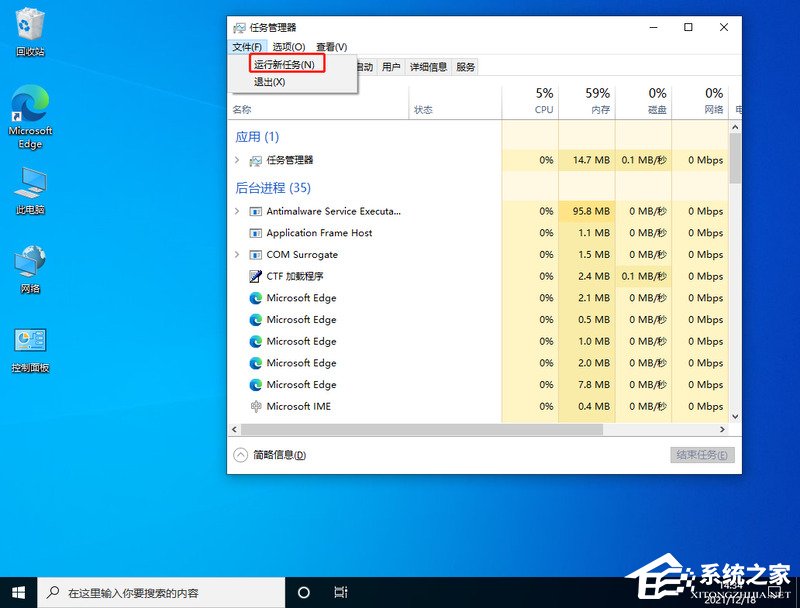
2、输入cmd,并且勾选以系统管理权限创建此任务。
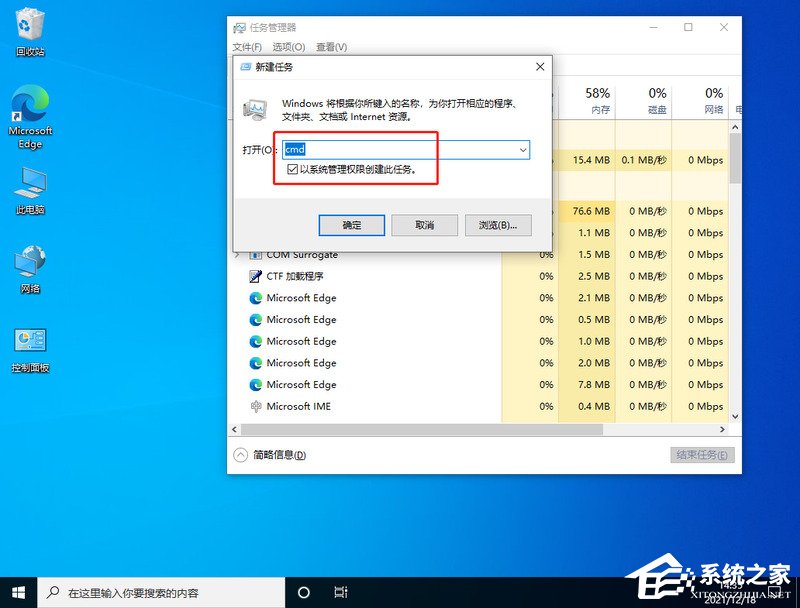
3、进入后,输入wusa /uninstall /kb:500821。在弹出的窗口选择是,等待卸载完成重启即可。
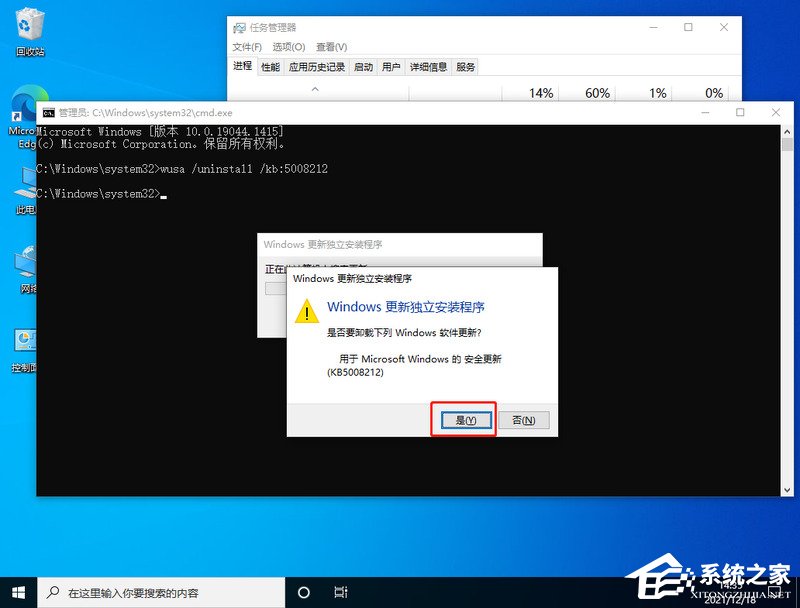
Win10 20H2企业版更新KB5003637显示错误代码0x80070003?
Win10 20H2企业版更新KB5003637显示错误代码0x80070003?这是怎么一回事呢?最近有用户询问这个问题,应该怎么解决呢?针对这一问题,本篇带来了详细的显示错误代码0x80070003的解决方法,操作简单,分享给大家,感兴趣的继续看下去吧。

Win10系统CHKDSK只读模式无法检查磁盘的解决方法
近期有部分Win10用户反映,自己电脑的CHKDSK出现了只读模式无法检查磁盘的情况,为此十分苦恼,不知道应该如何处理。那么这该怎么解决呢?下面小编就为大家带来解决方法介绍,一起来看看吧!

Win10 2004版本比Win10 1909更好吗?
Win10 2004版本比Win10 1909更好吗?那是肯定的,虽然都是Win10系统,但是比较新的版本通常会比旧版本要好一些,而且时间上来说微软会先停止对win10 1909版本的服务支持,用户更新Win10 2004版本的安全性就更高一些,希望以下的介绍可以帮助到大家。

Win10 1709系统更新介绍
Win10 1709系统是Win10的秋季创意者更新版,很多用户十分好奇Win10 1709更新了些什么?Win10 1709好用吗?带着这些困惑,我们一起来看看下面这篇关于Win10 1709系统更新介绍,希望你会喜欢。

更新Win10时提示需要卸载VirtualBox软件怎么办?
近期有不少用户反映在更新Win10时出现了提示需要卸载VirtualBox软件的情况,这是怎么回事呢?对于这一情况又应该如何处理呢?带着这份困惑,我们一起来看看下面这篇小编精心整理的详细解决教程吧,希望对你有所帮助哦。

virtualBox与Win10不兼容怎么办?virtualBox与Win10不兼容的解决方法
近期有部分用户反映在更新Win10系统时,出现了提示virtualBox与Win10不兼容,需要卸载virtualBox软件的情况,那么遇到这一问题有没有什么方法可以解决呢?如果你也遇到了这样的情况,那不妨来看看下面这篇小编带来的解决教程吧,希望对你有所帮助。

Win10禁止安装virtualbox Win10安装virtualbox的方法
Win10系统安装virtualbox虚拟机失败的解决方法?Virtualbox是一款虚拟机软件,能够帮助用户在电脑中安装很多应用以及系统,但是有的用户却提示自己的win10系统安装不了Virtualbox,那要怎么解决呢?一起来看下具体的方法吧。

Win10系统Edge浏览器小娜助手功能详细介绍
Win10系统Edge浏览器小娜助手功能详细介绍?在win10系统,微软新增加了很多功能,包括替换ie浏览器等,Edge浏览器是微软全新的浏览器,在多数版本中彻底移除IE11,同时还有新增加的小娜语音助手,下面就一起来看看这些新功能的具体介绍吧。

CAD2014激活失败怎么解决?Win10CAD2014激活失败解决方法
近来有用户反映自己在激活CAD2014激活失败,不清楚是哪里出现了错误导致激活失败,那要怎么解决呢?不清楚的小伙伴一起来看看解决方法吧。

Win10 20H2升级错误?Win10 20H2升级错误无法保留用户个人数据解决方法
有小伙伴在升级Win10 20H2的时候,发现升级错误而且无法保留用户个人数据文件,这具体需要如何进行解决呢?快来看看解决解决方法吧。

如何删除Win10更新助手?删除Win10更新助手操作方法
如何删除Win10更新助手?有小伙伴想要删除该软件,但是不清楚该如何具体操作方法 ,下面小编就教给大家具体删除的操作教程,快来看看吧。

Win10将教育版改成专业版的详细图解
近期有部分Win10用户想要将教育版改成专业版,但是不是很清楚具体应该如何操作,为此十分苦恼。针对这一情况,今天小编就为大家带来Win10将教育版改成专业版的方法介绍,步骤简单,安全有效,我们一起来看看吧。

Win10邮箱一直提示在提取邮件解决方法
邮件会给我们带来工作和学习上的便利,很多用户都会通过Win10邮箱功能进行邮件的收发,但是有的用户在使用的过程中出现了Win10右键一直在提取,没有任何反应,那这个情况要怎么解决呢,下面教给大家解决的方法,希望可以帮到大家。

Win10时间线历史记录变灰色无法删除的解决方法
近期有部分Win10用户反映自己电脑的时间线历史记录变灰色了,导致无法删除。那么有没有什么方法可以解决这一问题呢?今天小编就为大家带来Win10时间线历史记录变灰色无法删除的解决方法介绍,步骤简单,安全有效,我们一起来看看吧。

Win10系统Home文件夹添加到库的操作方法
今天小编就和大家来分享一下关于Win10系统Home文件夹中添加库设置的方法,有很多小伙伴不懂得去如何进行设置?没关系,下面就和小编一起来学习一下吧。
